Slik trimmer du en video i Vimeo: Trim videoklippene dine enkelt
Vimeo er en av de kraftigste videoredigererne du kan laste ned på enheten din. Den har mange funksjoner. Disse er tilpasning, live-streaming, redigeringsverktøy, kringkastingsmateriell og mye mer. Hvis du er nysgjerrig på om du kan trimme en video på Vimeo, er svaret ja. På dette tidspunktet vil vi lære deg hvordan klippe ut en video på Vimeo. Alt du trenger å gjøre er å sitte på plass og lese ferdig innlegget til slutten.
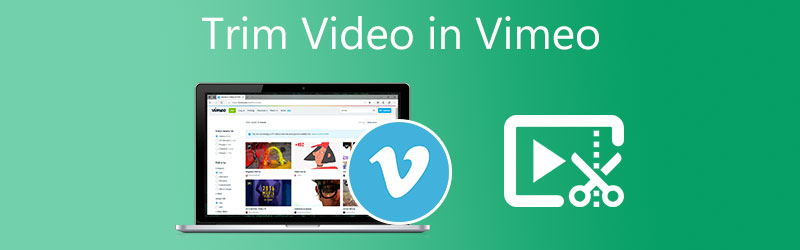
- Del 1. Hvordan trimme videoer i Vimeo
- Del 2. Beste alternativer til å trimme video for Vimeo
- Del 3. Vanlige spørsmål om hvordan du klipper en video i Vimeo
Del 1. Hvordan trimme videoer i Vimeo
Her er et grunnleggende mønster for hvordan du trimmer en video på Vimeo.
Trinn 1: Før du starter, må du laste ned og installere Vimeo-programmet på enheten din. Deretter kan du nå legge til videoen på lerretet når verktøyet er i drift.
Steg 2: Etter å ha lastet opp videoklippet på lerretet, trykk på miniatyrbildet og se etter Tidslinje knapp. Men hvis du vil, kan du også klikke på Saks ikonet på høyre side av lerretet.
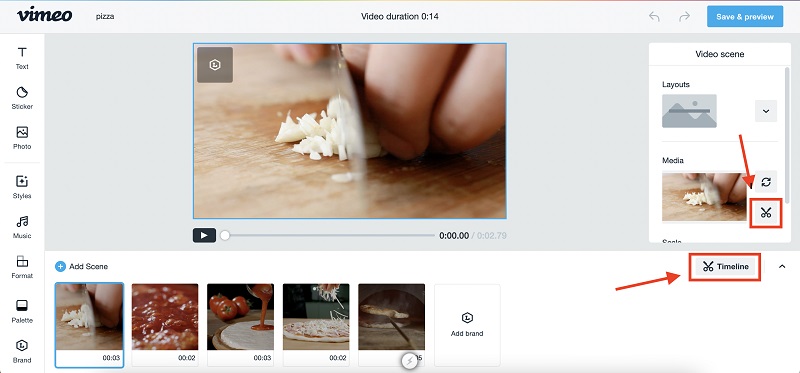
Trinn 3: Når du klikker på Saks ikonet, vil venstre og høyre skyveknapp vises. Kravet du da må gjøre er å justere videoklippet til du oppnår ønsket lengde. Når du er i orden, trykk på Ferdig knappen på siden av skjermen. Til slutt klikker du på Lagre og forhåndsvise knappen på den øvre delen.
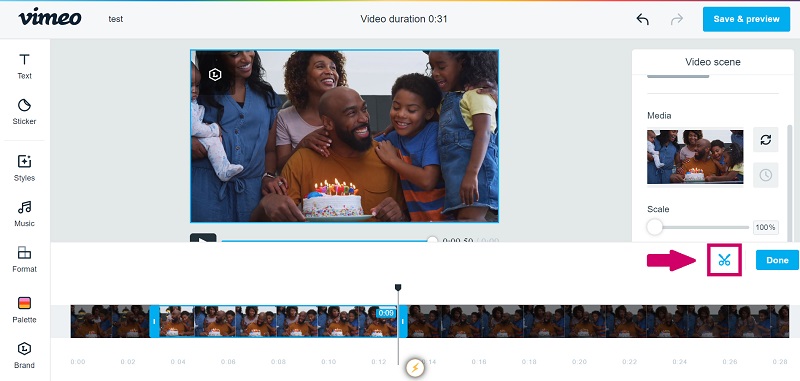
Del 2. Beste alternativer til å trimme video for Vimeo
Anta at du har problemer med å installere Vimeo-appen på grunn av dens begrensninger på forskjellige enheter. I så fall forbeholder vi oss de beste alternativene du kan bruke for å trimme videoklippene dine.
1. Vidmore Video Converter
Sammenlignet med Vimeo, Vidmore Video Converter er det mest passende alternativet. Den transformerer videofiler mellom en rekke formater. Videre er den kompatibel med både Mac- og Windows-baserte datamaskiner og mobile enheter. De fleste brukere drar nytte av det siden det ikke har noen begrensninger, uavhengig av enheten som brukes for å få tilgang til det. En annen fordel er at den ble gjort brukervennlig, spesielt for de som er nye innen videoredigering som ikke har mye tidligere ekspertise. Redigeringsfunksjonene på Vidmore Video Converter er enkle å bruke. De fleste kunder liker å tilpasse bilder, lydfiler og videofiler ved hjelp av programvaren.
En annen fordel er at den er kompatibel med mer enn 200 forskjellige filformater. Du vil ikke ha noen problemer med hvilken videotype du velger å bruke. Sist, men ikke minst, tar Vidmore veldig hensyn til kundenes tilgjengelige tid fordi den konverterer i et raskt tempo. Slik kan du dra nytte av Vimeo-erstatningen.
Trinn 1: Last ned Vimeo-alternativene
For å bruke Vimeo-alternativet må du først laste ned og installere Vidmore Video Converter-starteren. Velg høyre nedlasting knappen for enheten din fra menyen. Installer deretter verktøyets startprogram og vent til det begynner å fungere.
Trinn 2: Sett inn videoen du vil trimme
Når Vimeo-alternativet begynner å kjøre, last opp videoklippene du vil trimme ved å krysse av Legg til filer ikonet i øvre venstre hjørne av dashbordet. Du kan også klikke på I tillegg til ikonet du vil se på Tidslinje senter.
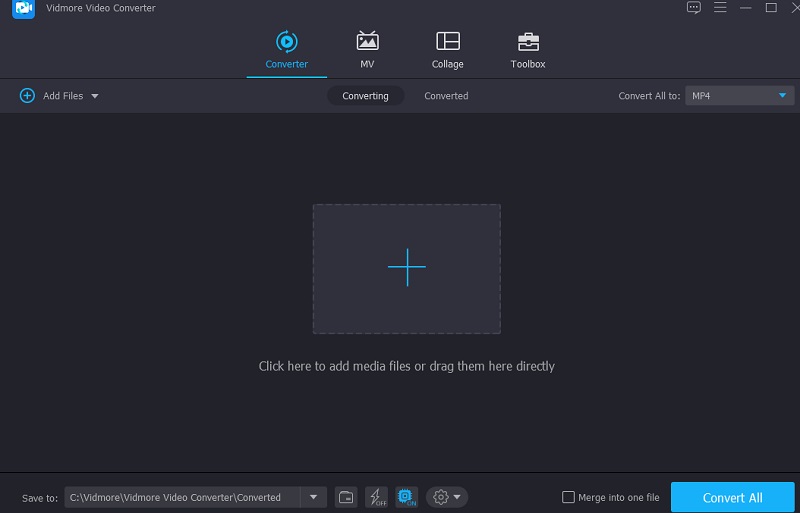
Trinn 3: Begynn å trimme videoen
Etter å ha lastet opp videoklippene på Tidslinje, gå til kuttedelen ved å klikke på Saks ikonet på videominiatyrbildet. Ved å klikke på det ikonet vil et annet vindu vises. For å trimme videoklippet ditt må du angi Start og Slutt tider du foretrekker. En annen måte å klippe den innspilte videoen på er gjennom Skyveknapper. Flytt glidebryteren vedlagt videoen til du når ønsket lengde. Hvis du er ferdig, trykk på Lagre knapp.
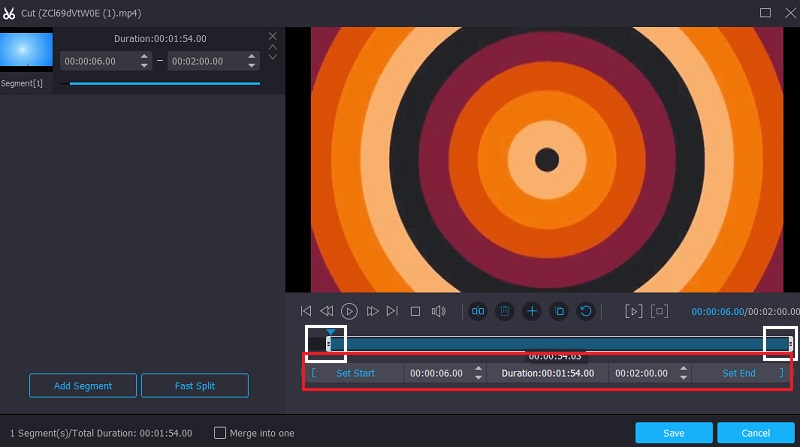
Trinn 4: Bruk endringene permanent
Du kan nå trykke på Konverter alle knappen på nedre høyre del av tidslinjen for å bruke endringene du har gjort på videoklippene dine.
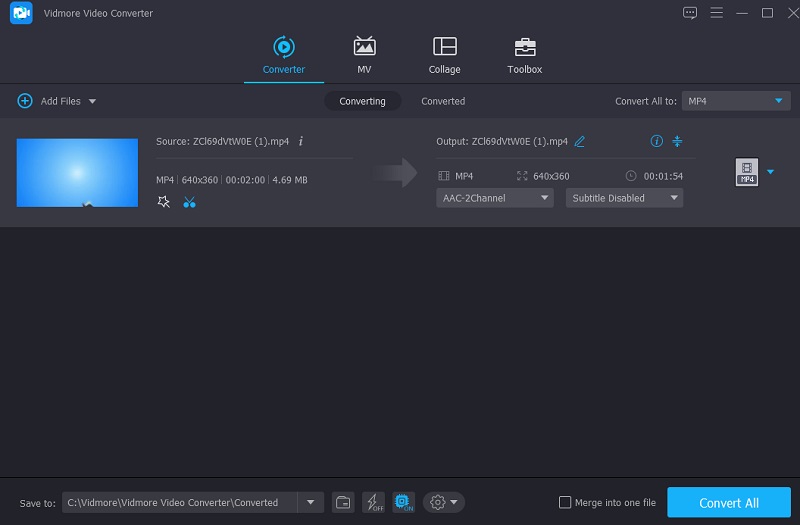
2. Kapwing
Kapwing er et fantastisk alternativ å vurdere hvis du vil trimme videoene dine på nettet. Dette verktøyet lar deg ta opp, klippe, redigere, publisere og trimme en video enkelt på grunn av dets enkle redigeringsverktøy. Bortsett fra å være en forbruker, har verktøyets grensesnitt mottatt positive tilbakemeldinger fra fellesskapet. Men anta at du er en ren nybegynner, og du ikke vet hvordan du skal navigere i redigeringsverktøyene. I så fall vil du ta deg tid til å finne ut hvordan du bruker noen av redigeringsfunksjonene.
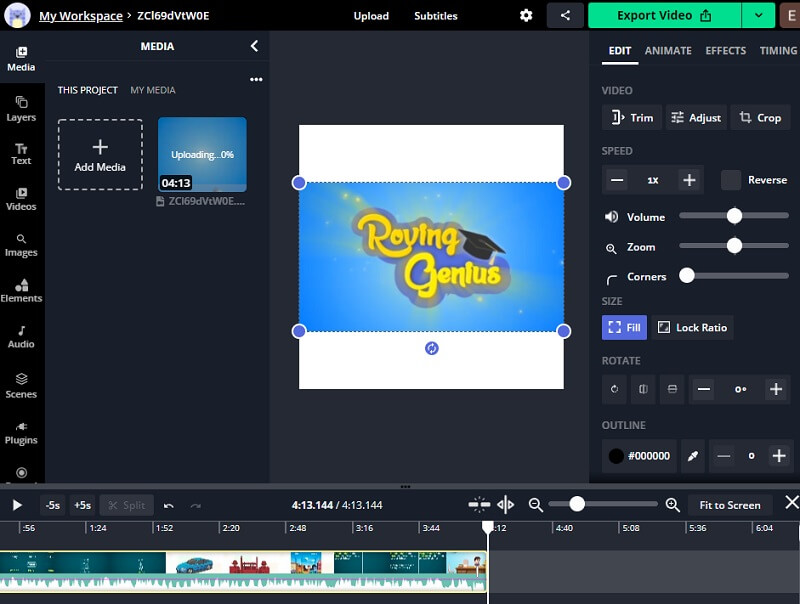
3. 123 apper
Hvis du søker en rask og grei løsning for å trimme videoklippene dine på nettet, er 123 Apps også fantastisk. Det er en nettbasert redigeringsapplikasjon som er kompatibel med et bredt spekter av lyd- og videofiltyper. Hvis du er en nybegynner innen videoredigering, kan du finne denne praktiske applikasjonen på grunn av det forbrukervennlige grensesnittet. Dette verktøyet er tilstrekkelig for å redigere en liten film siden det ikke eksporteres hvis det overstiger 500 MB.
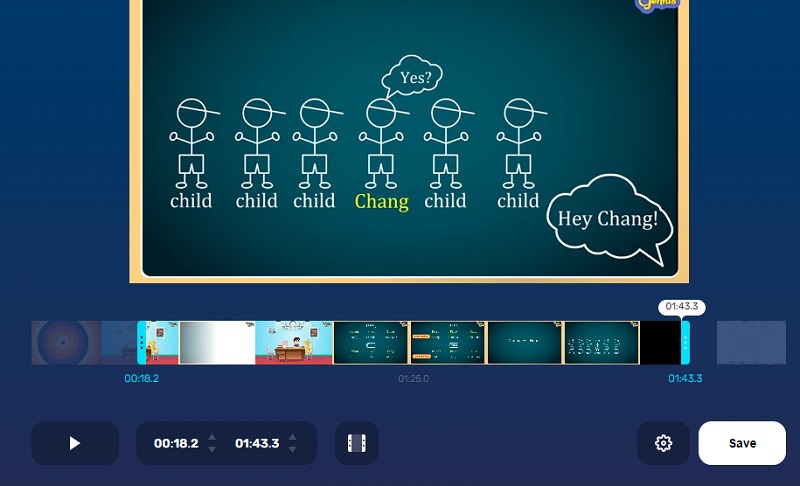
4. Video 2 Rediger
En annen tilnærming til å trimme videoene dine uten å laste ned programvare er å bruke nettstedet Video 2 Edit. Brukere som bare ønsker å redigere videoklippene sine raskt, vil finne dette produktet en god match. Dette programmet er glad for å rapportere kompatibilitet med et bredt spekter av lyd- og videoformater. Tidslinjen til denne nettbaserte applikasjonen er ganske brukervennlig, da du kan forstå og gå gjennom redigeringsprosessen uten problemer.
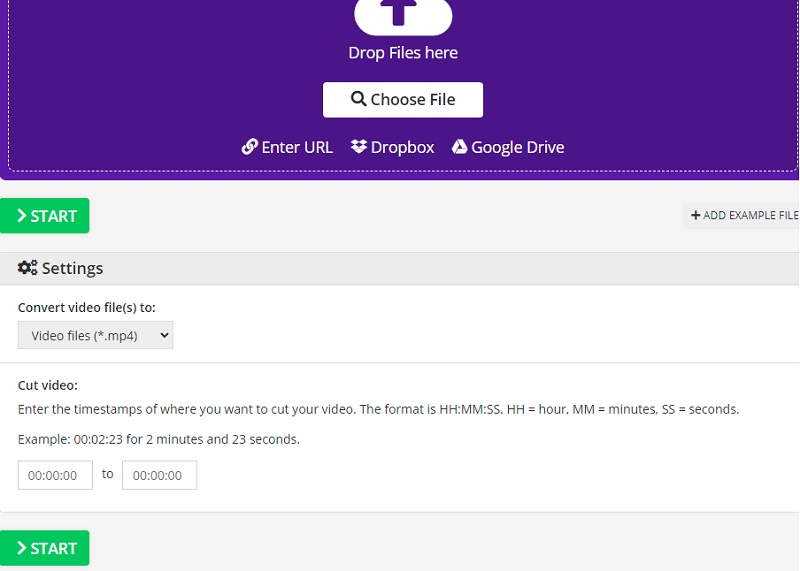
Beste frakoblede og online lydkuttere for mobile enheter og stasjonære datamaskiner
Tre enkle måter å komprimere video for Vimeo online og på skrivebordet
Del 3. Vanlige spørsmål om hvordan du klipper en video i Vimeo
Hva er fordelen med Vimeo for andre videoredigerere?
Den største fordelen med Vimeo til andre apper er at den kan hjelpe deg med å lage videoer av høy kvalitet. Det lar deg også gå inn for effektivt kunstnerisk innhold. Bortsett fra det, er det som andre sosiale mediesider som lar deg legge ut de redigerte videoklippene på feeden.
Hva er den største ulempen med Vimeo?
Det begrenser deg når det kommer til arkivstørrelse. En annen ting, det lar deg bare bruke funksjoner du har betalt for.
Hvordan bruker jeg Vimeo-appen på Android?
Åpne Vimeo-appen og velg videoen du vil trimme. Deretter flytter du glidebryteren enten til venstre eller høyre for å kutte tidslinjevideoen. Når du er ferdig med å beskjære den innspilte videoen, se forhåndsvisningen, og når du har bestemt deg for endringene, kan du nå lagre den.
Konklusjon
Se! Du kan nå trimme en video i Vimeo på et blunk. For å enkelt kutte den innspilte videoen, må du følge alle trinnene ovenfor. På grunn av Vimeos begrensninger kan du imidlertid bruke det beste alternative verktøyet for å trimme videoklippene dine, Vidmore Video Converter.


